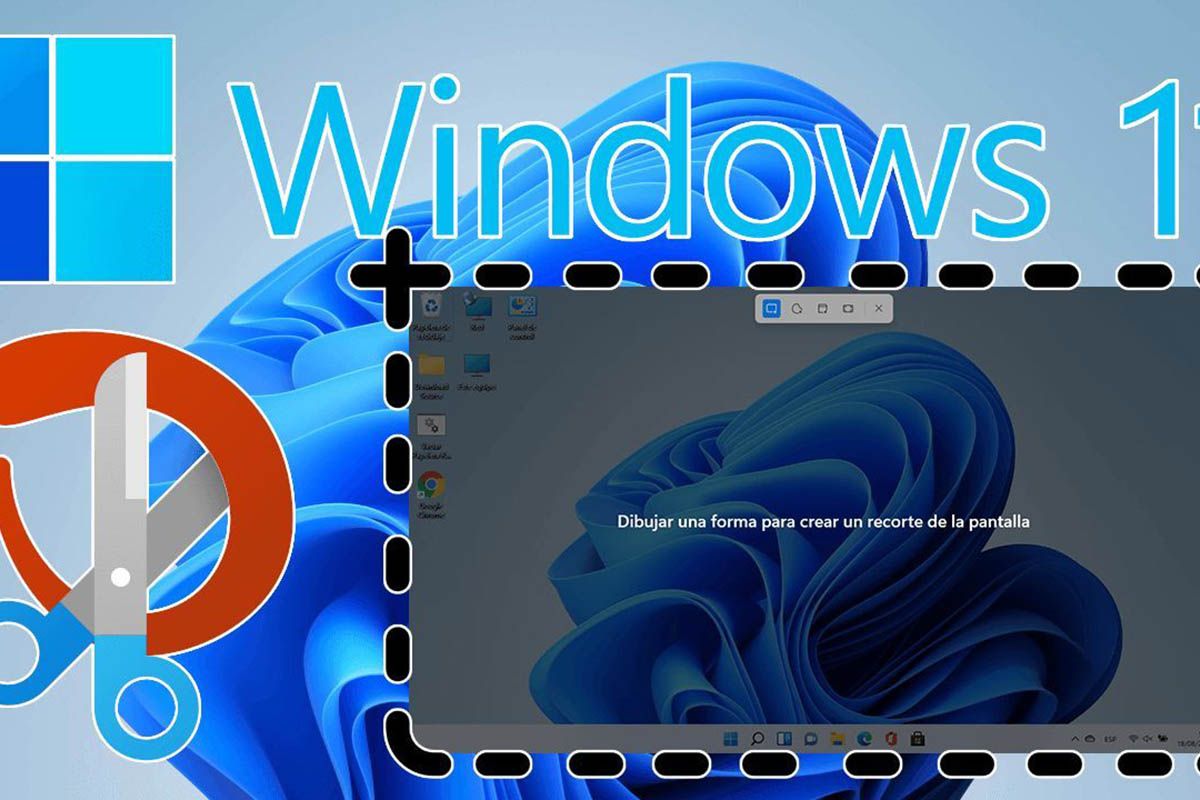ถ้าคุณคิดอย่างนั้นคอมพิวเตอร์ของคุณใช้ทรัพยากรมากมายไม่ว่าคุณจะต้องการทราบว่าประสิทธิภาพของมันคืออะไรในเวลาจริง Windows 11 ช่วยให้คุณสามารถเข้าถึงข้อมูลประเภทนี้โดยไม่ต้องดาวน์โหลดแอปพลิเคชันพิเศษใด ๆ
นำเสนอในระบบปฏิบัติการ Microsoft เวอร์ชันก่อนหน้าคุณเพียงแค่คลิกสองสามครั้งตรวจสอบประสิทธิภาพของคอมพิวเตอร์เครื่องใดก็ได้- หากคุณสนใจที่จะรู้ว่าขั้นตอนใดที่คุณควรดำเนินการเพื่อเข้าถึงข้อมูลประเภทนี้สิ่งเดียวที่คุณต้องทำคืออ่านบทความของเรา
ดังนั้นคุณสามารถตรวจสอบประสิทธิภาพของพีซีของคุณใน Windows 11
ก่อนที่เราจะแสดงขั้นตอนในการปฏิบัติตามคุณจำเป็นต้องชี้แจงว่าขั้นตอนนี้จะไม่อนุญาตให้คุณเพิ่มประสิทธิภาพคอมพิวเตอร์ของคุณ, ดีทำหน้าที่เพื่อดูว่ามีทรัพยากรจำนวนเท่าใดตัวเอง.
- ขั้นตอนแรกที่คุณควรทำคือสร้างไฟล์คลิกขวาที่ปุ่มเริ่มซึ่งปรากฏในแถบงาน Windows 11
- เมนูจะปรากฏขึ้นด้วยตัวเลือกหลายตัวเลือกคลิกที่มันบอกว่า"ผู้จัดการงาน"
- Windows 11 จะเปิดหน้าต่างใหม่ ภายในคุณต้องเข้าถึงส่วนที่เรียกว่า"ผลงาน".
- ในไม่กี่วินาทีคุณสามารถสังเกตประสิทธิภาพของพีซีของคุณแบบเรียลไทม์
ในขณะที่เราแสดงให้คุณเห็นในบทช่วยสอนที่เราทิ้งคุณไว้Windows 11 จะระบุประสิทธิภาพของ CPU, RAM, ที่เก็บข้อมูล, wifi และ GPU- ข้อมูลเหล่านี้จะช่วยให้คุณตรวจสอบว่าคอมพิวเตอร์ของคุณใช้ทรัพยากรมากกว่าปกติหรือไม่
ในกรณีที่ทรัพยากรสูงและพีซีของคุณทำงานช้าจากที่นี่เราแนะนำคุณดาวน์โหลดการอัปเดตล่าสุดเช่นเดียวกับการปิดพีซีเพื่อป้องกันไม่ให้โปรแกรมที่ดำเนินการต่อจากการใช้ทรัพยากรจำนวนนั้นอย่างต่อเนื่อง
ไม่มีอะไรมากไปกว่าการเพิ่มเรื่องคำถามใด ๆ ที่คุณมีเกี่ยวกับเรื่องนี้คุณสามารถทิ้งไว้ในลิ้นชักของความคิดเห็น